Cách chèn chữ vào video trên Camtasia – Thêm mô tả cho video
Với những video thủ thuật, hướng dẫn thì người làm video sẽ có thêm bước chèn chữ vào nội dung video. Việc chèn chữ giúp người xem video hiểu rõ hơn về từng bước thực hiện, thêm minh họa cho video được rõ hơn. Trên Camtasia có sẵn tùy chọn chèn chữ vào video, với tùy chọn chèn chữ có khung hình hoặc chèn chữ đơn giản. Đây là phần mềm đa năng với rất nhiều tính năng chỉnh sửa video hữu ích, cũng như quay video màn hình máy tính. Các hiệu ứng màu sắc, font chữ hay hiệu ứng chạy chữ, hiệu ứng hiển thị và biến mất của dòng text cũng được Camtasia cung cấp để tạo sự chuyên nghiệp hơn cho video. Bài viết dưới đây sẽ hướng dẫn bạn đọc cách chèn chữ vào trong video trên Camtasia.
- Cách ghép 2 video thành 1 bằng Camtasia Studio
- Cách cắt ghép video bằng Camtasia Studio
- Cách làm logo xoay 360 độ trên Camtasia Studio
- Cách nổi bật đối tượng video trên Camtasia
Video hướng dẫn chèn chữ vào video trên Camtasia
1. Hướng dẫn chèn text vào video Camtasia
Bước 1:
Người dùng nhập video vào trong phần mềm Camtasia, rồi kéo xuống thanh Timeline như bình thường. Trong thanh công cụ nhấn chọn vào Callouts.

Bước 2:
Trong khung bên trên nhấn vào biểu tượng tam giác xổ xuống để mở rộng khung Shape. Tại đây chúng ta nhấn chọn vào biểu tượng chữ T để chèn chữ vào video.
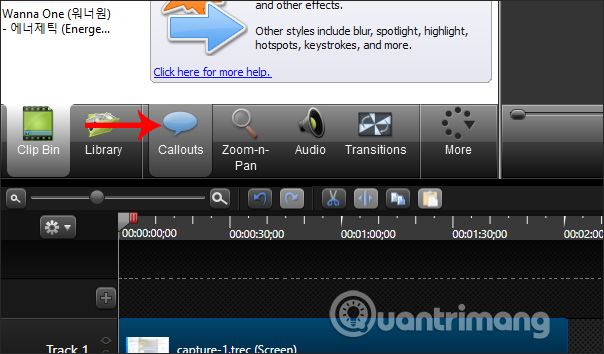
Bước 3:
Ngay dưới thanh Timeline sẽ hiển thị khung chữ. Bạn muốn chữ hiển thị tới đoạn video nào thì kéo khung tại vị trí đó, và kéo dài khung để tăng thời gian hiển thị nội dung chữ.
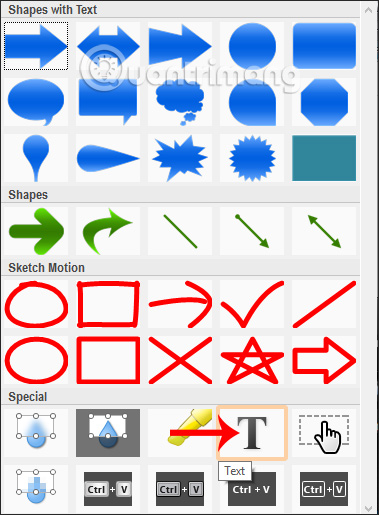
Bước 4:
Tại phần Text người dùng nhập nội dung chữ và điều chỉnh định dạng cho chữ, gồm kiểu chữ, font chữ, cỡ chữ, màu chữ, hiệu ứng đổ bóng.
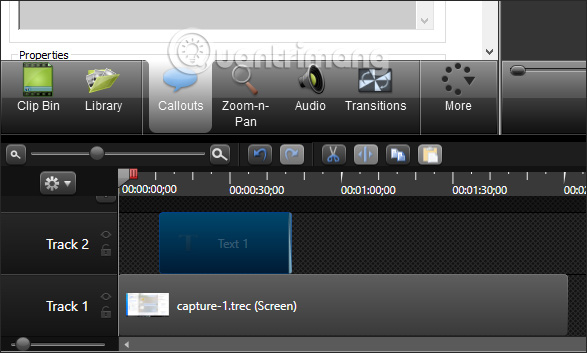
Nội dung chữ sẽ hiển thị ngay trên giao diện xem trước video ở bên cạnh. Tại đây người dùng co khung hoặc kéo giãn để điều chỉnh chiều dài của chữ, điều chỉnh vị trí của chữ trong giao diện màn hình video.

Bước 5:
Tại phần Properties chúng ta tùy chỉnh thời gian cho hiệu ứng biến mất và hiển thị của khung chữ viết trên video.
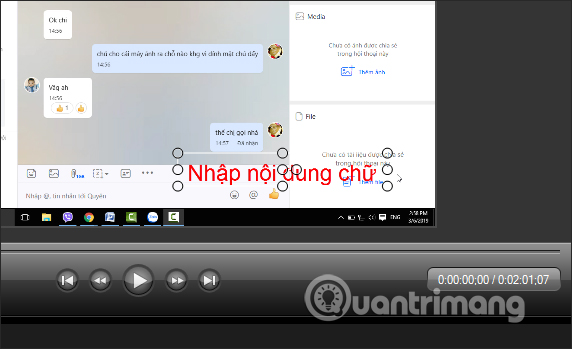
2. Chèn khung cho chữ trên video Camtasia
Bên cạnh việc chèn chữ kiểu đơn giản như trên thì người dùng có thể chèn thêm các kiểu khung hình và nhập nội dung chữ vào trong khung hình đó.
Bước 1:
Chúng ta cũng mở rộng khung Callouts rồi trong mục Shapes with Text lựa chọn hình dạng muốn sử dụng để nhập khung hình.
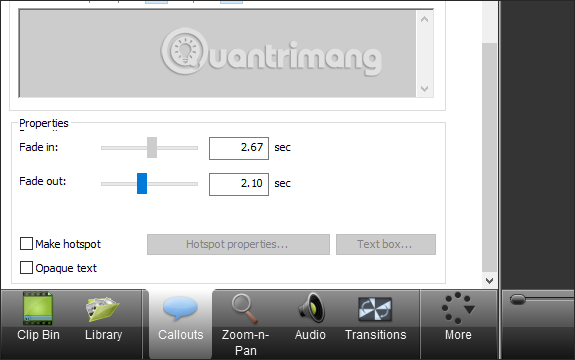
Bước 2:
Khi đã chọn xong khung hình bên dưới người dùng điều chỉnh Border để thay viền, Fill để thay màu nền và Effects để thêm hiệu ứng cho khung hình. Từng mục điều chỉnh sẽ có rất nhiều tùy chọn khác nhau.
Với Border người dùng có những điều chỉnh gồm:
- Select Color: Chọn màu viền.
- No border: Bỏ màu viền.
- More border colors: Chọn màu bất kỳ.
- Width từ 1px đến 10px: Chọn độ rộng của khung viền.
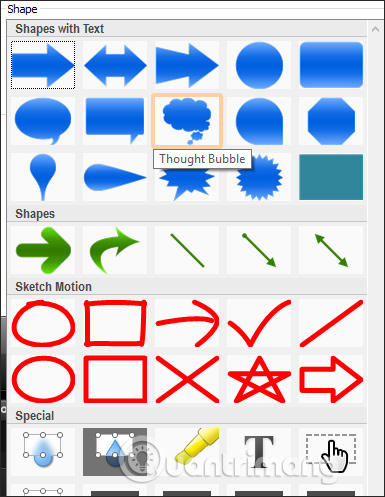
Với tùy chọn trong Fill sẽ có một số điều chỉnh:
- Select Color: Chọn màu nền.
- No border: Bỏ màu nền.
- More border colors: Chọn màu nền bất kỳ.
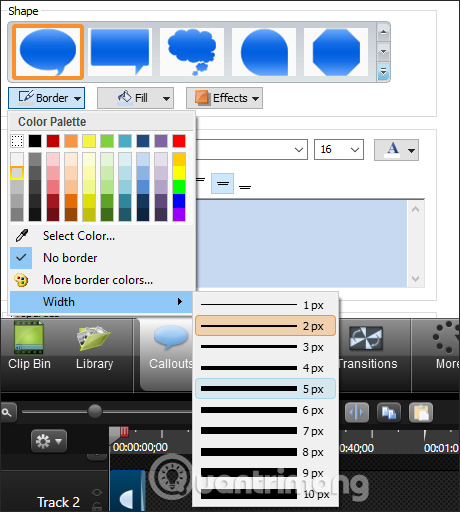
Những tùy chọn trong Effects gồm:
- Trong Style: Có 4 lựa chọn cho khung hình.
- Trong Flip: Xoay hình theo chiều ngang (Horizontal) hoặc chiều dọc (Vertical).
Chúng ta sử dụng các hiệu ứng bên trên để thay đổi và áp dụng cho khung hình.
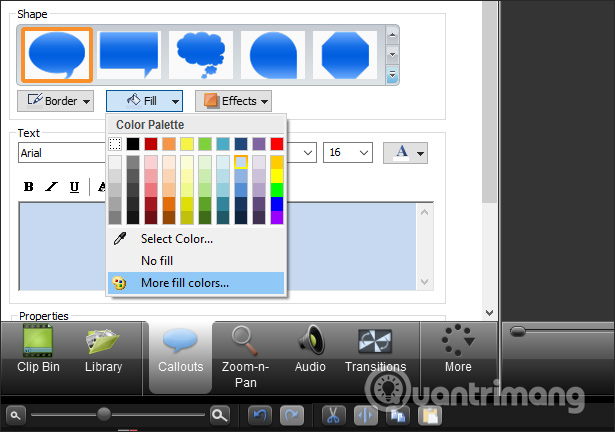
Bước 3:
Sau đó nhìn sang giao diện video bên phải điều chỉnh lại kích thước cũng như vị trí của khung hình phù hợp với thời gian hiển thị đoạn text trên video.
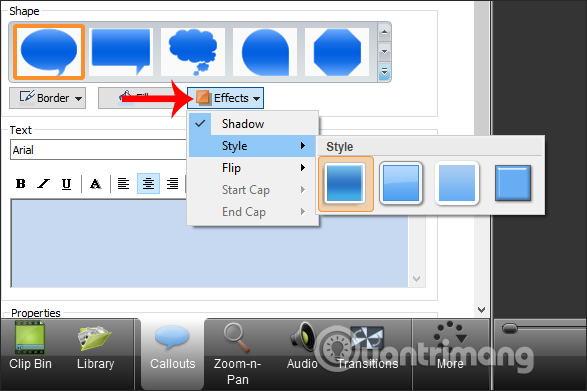
Bước 4:
Bước tiếp theo bạn cũng nhập nội dung chữ muốn hiển thị vào khung bên dưới. Điều chỉnh định dạng của chữ rồi sử dụng những hiệu ứng cần thiết khác như ở phần 1 bên trên.
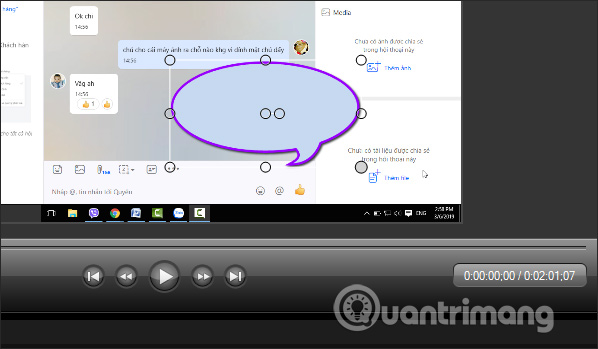
Bước 5:
Nếu muốn sử dụng khung hình khác chỉ cần chọn hình mới trong mục Shape là xong, nội dung chữ và các định dạng đã áp dụng đều được giữ nguyên.
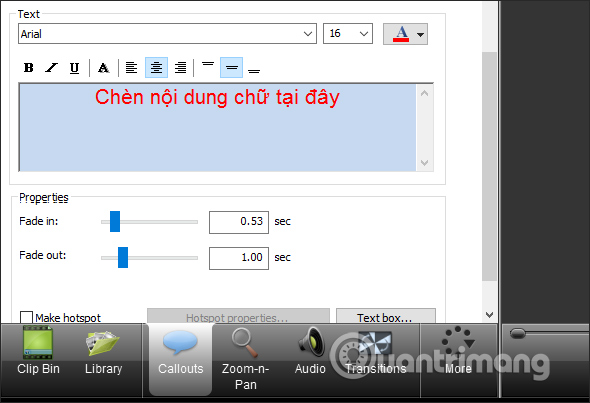
Trên đây là 2 kiểu chèn chữ vào trong video trên Camtasia, chèn kiểu đơn giản không khung hình và chèn chữ vào trong khung hình. Từng kiểu chèn đều có hiệu ứng kèm theo, hiệu ứng cho chữ hoặc hiệu ứng cho khung hiển thị. Người dùng điều chỉnh vị trí cũng như kích thước của chữ, của khung để phù hợp với đoạn video hiển thị chữ.
Chúc các bạn thực hiện thành công!
- Share CrocoBlock key trọn đời Download Crocoblock Free
- Cung cấp tài khoản nghe nhạc đỉnh cao Tidal Hifi – chất lượng âm thanh Master cho anh em mê nhạc.
- Dạy bé tập nói bằng hình ảnh | Bé tập nói các con vật | Dạy bé học online
- Photoshop CS6 Portable Full không cần cài đặt – Google Drive – friend.com.vn
- Sơ đồ mạch sạc acquy 12V tự ngắt – Học Điện Tử
- Cách thêm liên kết Instagram, YouTube, web vào tiểu sử Facebook
- Cách vượt qua hình ảnh ReCAPTCHA của Google – friend.com.vn
Bài viết cùng chủ đề:
-
Top 4 smartphone chạy chip Snapdragon 820 giá rẻ đáng mua – Tin công nghệ mới nhất – Đánh giá – Tư vấn thiết bị di động
-
Top 30 bộ phim Hàn có rating cao nhất mọi thời đại – Chọn Thương Hiệu
-
Top 9 game về chiến tranh Việt Nam bạn nên trải nghiệm ngay
-
EXP là gì? Ý nghĩa EXP trong game và các lĩnh vực khác
-
phần mềm encode sub – Chia sẻ thủ thuật phần mềm, máy tính, game mới nhất
-
Cách bật đèn pin trên điện thoại Android, iPhone
-
Cách kích hoạt iphone lock không cần sim ghép đơn giản nhất năm 2021
-
【#1 Review】Kem body queen perfect có phải kem trộn không
-
Hướng Dẫn Cách Chạy Xe Tay Côn Lên Dốc Xuống Dốc An Toàn
-
Cách rút tiền bằng mã QR VietinBank không cần đến thẻ
-
Nguyên nhân và cách khắc phục máy tính không tạo được new folder
-
Kích hoạt Bộ gõ Bàn phím tiếng Trung ⇒ Win 7, 8, 10, Mac (Update 2021)
-
400 – 450 triệu nên mua xe ô tô mới nào 2021?
-
9 phần mềm ghép nhạc vào video trên máy tính miễn phí
-
Sửa lỗi không xem được video Youtube trên Chrome, Cốc Cốc, lỗi JavaScr
-
Những câu nói đau lòng nhất trong tình yêu như dao cứa vào tim